(Beta) Configurar as definições avançadas de um contrato principal
Objetivo
Para atualizar as configurações avançadas de um contrato principal usando os controles na guia Configurações avançadas da ferramenta Contratos principais.
Histórico
Se você for um usuário com permissões de nível "Administrador" na ferramenta Contratos principais, as etapas abaixo mostrarão como editar definições avançadas para a contrato principal do projeto. Isso inclui a escolha de uma método contábil para SOV (Itens do contrato), habilitação de margem financeira, definições de fatura ao proprietário, definições de comentários e definições de pagamento. Além dessas definições avançadas, há definições adicionais de configuração de contrato na página Configurar definições da ferramenta. Consulte Definir configurações: contratos principais.
Coisas a considerar
- Permissões de usuário necessárias:
- Permissões de nível "Administrador" na ferramenta Contratos principais do projeto.
- Informações adicionais:
- As configurações adicionais do contrato estão na página Definir configurações da ferramenta. Consulte Definir configurações: contratos principais.
Pré-requisitos
Passos
Editar as definições avançadas
- Acesse a ferramenta Contratos principais do projeto.
- Localize a contrato principal com a qual deseja trabalhar. Em seguida, clique no link Número .
- Clique no botão Editar configurações avançadas .
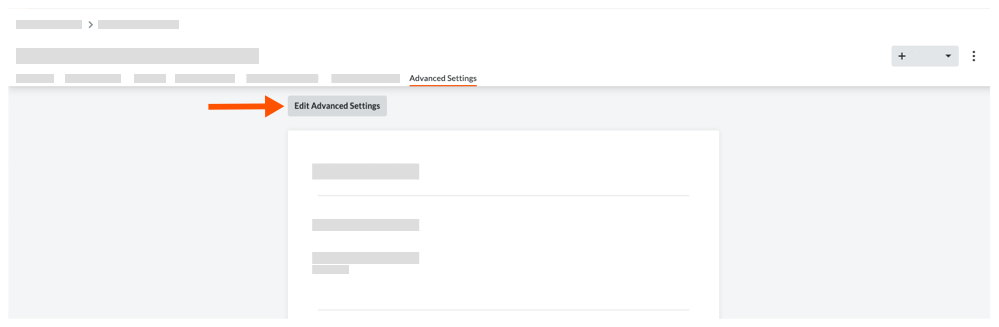
- Escolha uma destas opções:
ATIVAR e DESATIVAR a margem financeira em um contrato
Você pode ativar e desativar a guia Marcações financeiras em um contrato principal individual. A configuração padrão do Procore é ON. Para saber como usar esse recurso, consulte Adicionar marcação financeira a pedidos de alteração de contrato principal.

Na seção "Margem financeira", faça o seguinte:
- Para ATIVAR a guia Margem financeira, marque a caixa Habilitar margem financeira.
OU - Para desativar a guia Marcação financeira, remova a marca de seleção da caixa Ativar marcação financeira .
Se essa for a única definição que deseja alterar, clique em Salvar. Caso contrário, continue com o próximo passo.
Configurar faturas ao proprietário em um contrato
Se estiver planejando gerar faturas para enviar ao proprietário de um projeto ou a um cliente para o trabalho que sua equipe realiza, você usará os controles nessa seção para configurar o recurso de fatura ao proprietário para um contrato principal.
- Localize a seção "Faturas ao proprietário".
- Escolha entre habilitar ou desabilitar as seguintes opções:

- Habilitar faturas ao proprietário. Para ATIVAR o recurso de fatura ao proprietário para este contrato, marque essa caixa de seleção. ATIVAR é a configuração de padrão. Para DESATIVAR esse recurso, remova a marca de verificação.
- Habilitar a retenção de trabalho concluído. Para ativar o recurso de retenção de trabalho concluído, marque esta caixa. LIGADO é a configuração padrão. Para DESATIVAR esse recurso, remova a marca de verificação.
- Habilitar a retenção de material armazenado. Para ativar o recurso de retenção de material armazenado, marque esta caixa. LIGADO é a configuração padrão. Para DESATIVAR esse recurso, remova a marca de verificação.
- Nível de detalhe para exibir alterações contratuais. Esta configuração determina como o Procore exibe os pedidos de alteração na guia 'Detalhes' do contrato principal. Suas opções incluem:
- Itens de linha em cada pedido de alteração potencial. Essa é a definição de padrão. Essa configuração lista todos os itens de linha de todos os possíveis pedidos de alteração relacionados ao contrato principal.
- Alteração contratual de contrato principal. Esta seleção lista apenas as requisições de alteração relacionadas ao contrato principal.
- Pedido de alteração potencial. Esta seleção lista apenas as possíveis ordens de alteração relacionadas ao contrato principal.
- Aprovar medições do subempreiteiro quando o proprietário aprovar faturas ao proprietário. Coloque um marca de verificação nessa caixa para que, uma vez que um proprietário aprove um medição ao proprietário, o medição do subempreiteiro também seja aprovado. Essa função só está habilitada quando você optar por preencher anteriormente suas faturas ao proprietário com dados das faturas subempreiteiro do seu projeto. Para saber mais sobre o pré-preenchimento de faturas, consulte Criar faturas do proprietário.
- Mostrar o código de custo em PDF. Marque essa caixa para mostrar os códigos de custo no PDF. Não há uma coluna do código de custo na guia PDF configurável, mas os códigos de custo serão exibidos nos cabeçalhos se agrupados por código de custo.
Se essas forem as únicas configurações que você deseja alterar, clique em Salvar. Caso contrário, continue com a próxima etapa.
Ativar e desativar pagamentos recebidos em um contrato
Você pode ATIVAR e DESATIVAR a guia Pagamentos recebidos em uma contrato principal individual. Definição de padrão do Procore ativada. Para saber como usar esse recurso, consulte Adicionar marcação financeira a pedidos de alteração de contrato principal.
- Vá até a seção 'Pagamentos recebidos'.
- Escolha uma destas opções:
- Para ATIVAR a guia "Pagamentos recebidos", marque a caixa Habilitar pagamentos . ATIVAR é a configuração de padrão.
EM - Para DESATIVAR a guia "Pagamentos recebidos", marque a caixa Habilitar pagamentos .
- Para ATIVAR a guia "Pagamentos recebidos", marque a caixa Habilitar pagamentos . ATIVAR é a configuração de padrão.
Se essas forem as únicas configurações que você deseja alterar, clique em Salvar.
Defina o método de contabilidade em um contrato principal
Antes que os usuários comecem a adicionar itens de linha a um contrato principal, você pode escolher a método contábil que usar. Não é possível alterar o método contábil após a criação dos itens de linha.
- Localize a seção "Itens do contrato".
- Escolha o método contábil do contrato:

- Valor Baseado
Escolha este método para inserir um valor total para um item de linha em uma Tabela de Valores. Baseado em valor é a configuração padrão do Procore para contratos. - Baseado em unidade/quantidade
Escolha esse método ao fazer o pedido de materiais em quantidade. Com esse método, os usuários inserem uma quantidade e um preço unitário para os item de linha nos SOV e o Procore calcula automaticamente o total do item de linha para você.
- Valor Baseado
- Clique em Salvar.

